|
在Windows10系统,右键点击桌面上的“网络”图标。
1
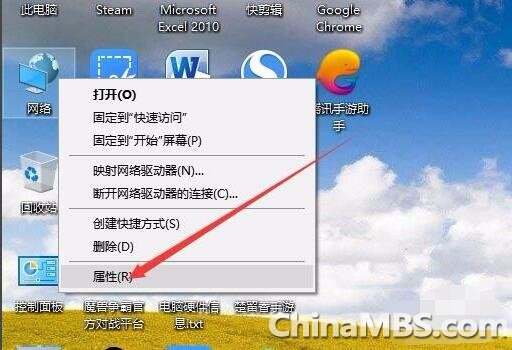
在打开的网络属性窗口中,点击左下角的“Windows Defender防火墙”菜单项。

这时就可以打开Windows Defender防火墙设置窗口,点击左侧边栏的“高级设置”菜单项。
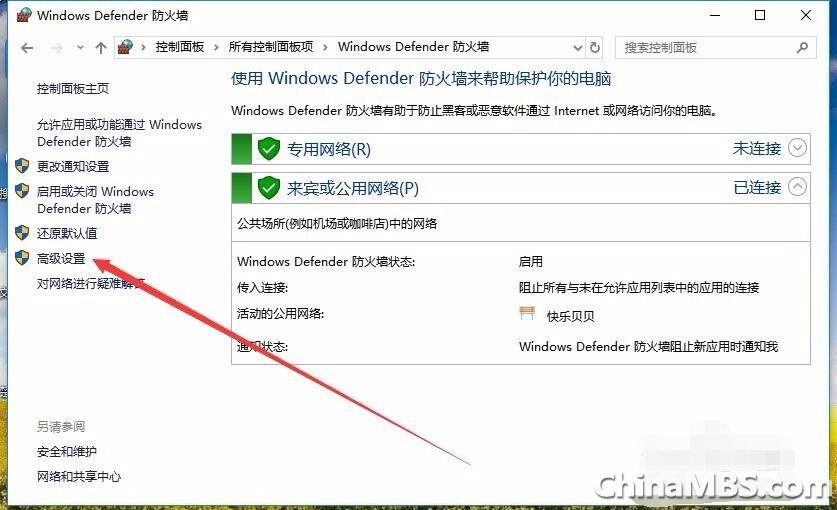
在打开的高级安全Windows Defender防火墙窗口中,点击左侧边栏的“入站规则”菜单项
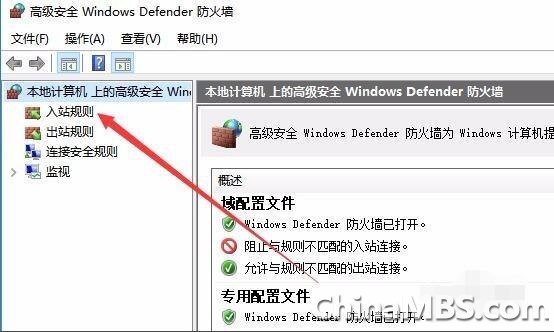
在右侧窗口中户口卡击“新建规则”快捷链接。
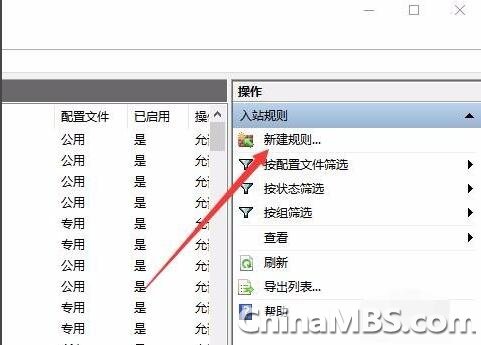
这时就会打开新建入站规则向导窗口,点击“程序”一项,然后点击下一步按钮。
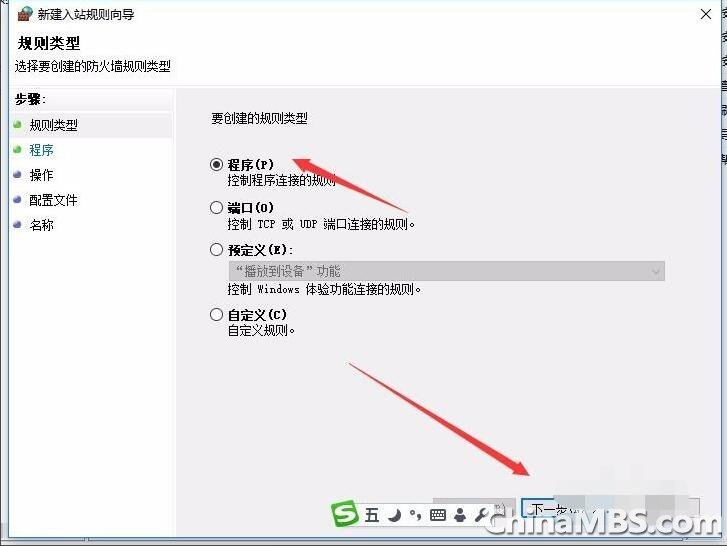
接下来在打开的窗口中点击“浏览”按钮,选择要禁止联网的应用。
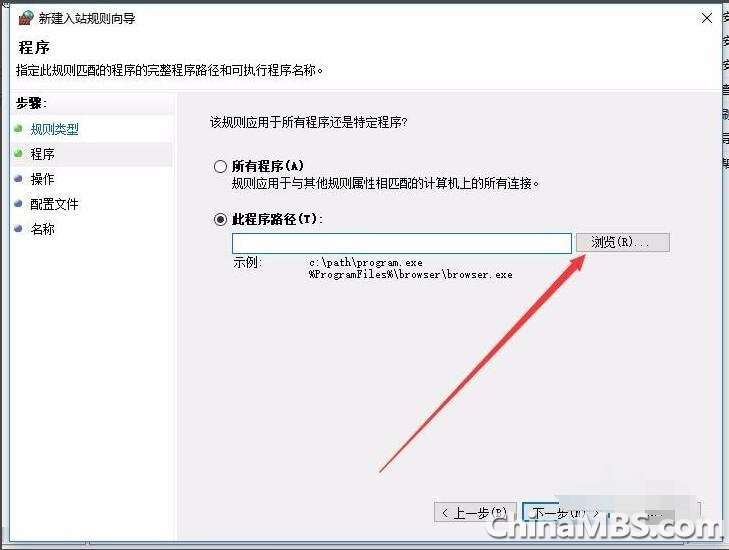
在打开的新窗口中点击选中“阻止连接”设置项。
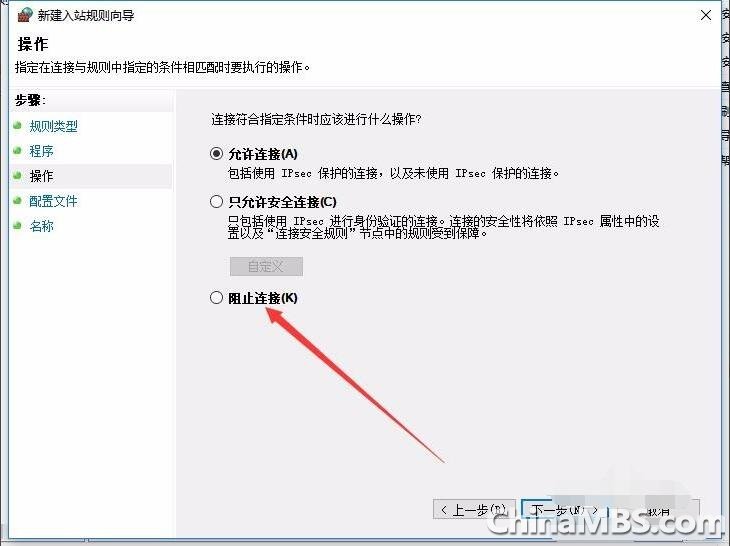
接下来在打开的配置文件窗口中,选中右侧的三个选项
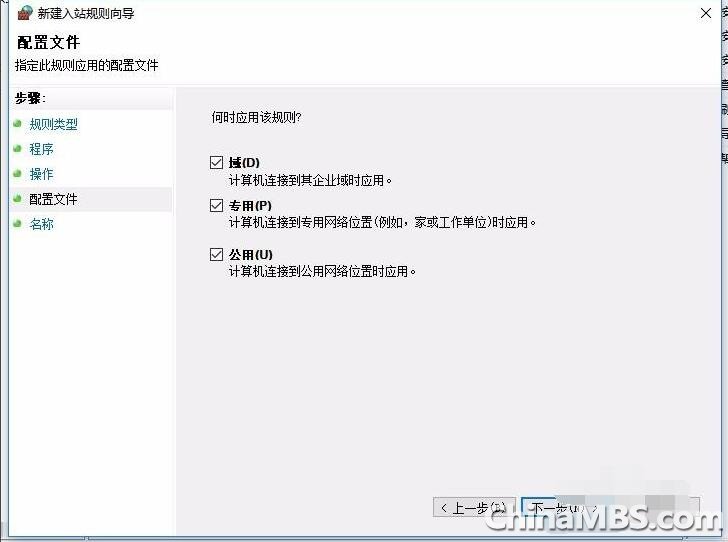
最后为配置的规则起一个名字就可以了。这样该应用就无法再联接互联网了。
(责任编辑:机器AI)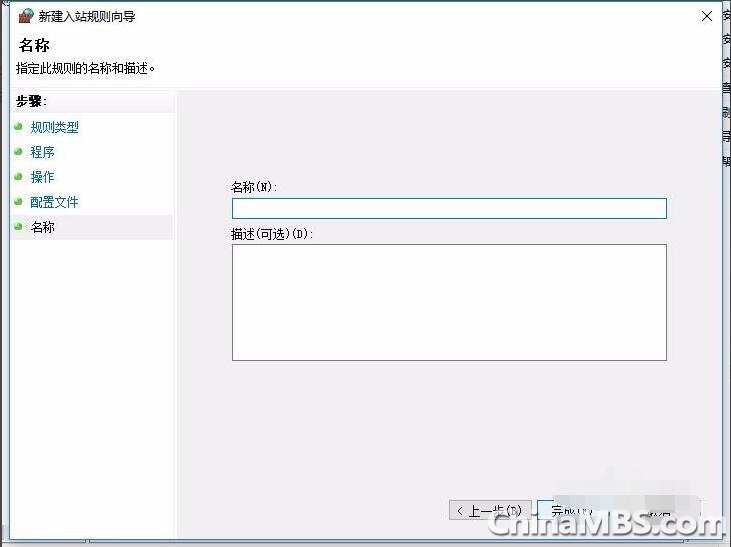 好了,win10怎么样禁止软件程序访问网络的方法就讲完了,大家有什么意见、看法,欢迎在下面吐槽! |
